怎样提取照片上的文字成word Word如何提取图片中的文字
更新时间:2023-11-15 17:09:57作者:xtyang
怎样提取照片上的文字成word,在现代社会照片已经成为我们记录生活点滴的重要方式之一,有时候我们在照片中发现了一些有用的文字信息,却无法直接复制到Word文档中。如何提取照片上的文字并转化为可编辑的Word文档呢?幸运的是现在有许多先进的技术和工具可以帮助我们实现这一目标。在本文中我们将探讨怎样提取照片上的文字,并介绍Word如何提取图片中的文字,以便更好地利用这些有用的信息。
方法如下:
1.点击word,点击界面最上栏的插入,在本地资源中选择你需要提取文字的图片。
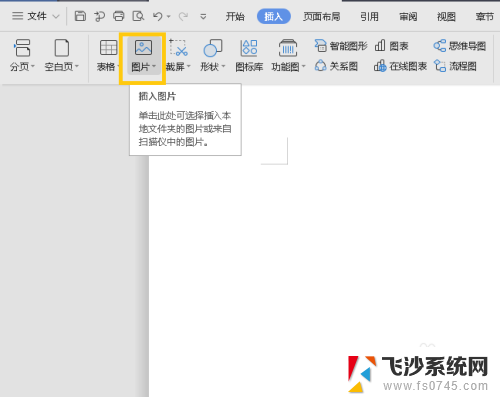
2.选择好图片后,点击打开即可完成图片的插入。
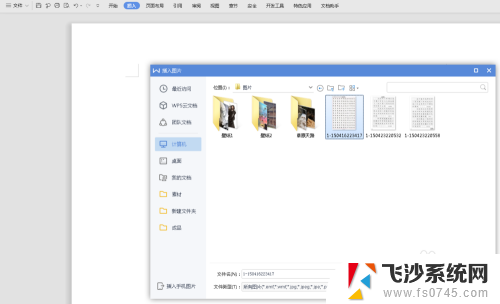
3.点击最上一栏的“图片工具”,选择黄色框内的“图片转文字”。然后选择“提取纯文本”,即可完成图片中文字的一键提取。
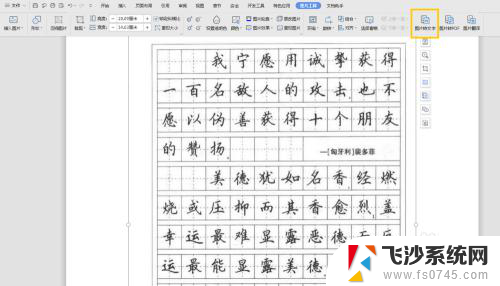
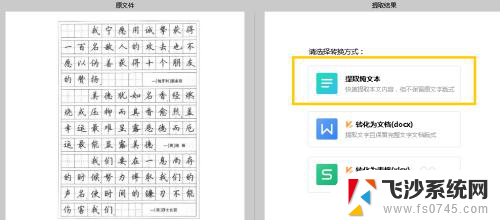
以上是如何将照片上的文字提取为Word的全部内容,如果遇到这种情况,你可以按照以上步骤解决问题,非常简单快速,一步到位。
怎样提取照片上的文字成word Word如何提取图片中的文字相关教程
-
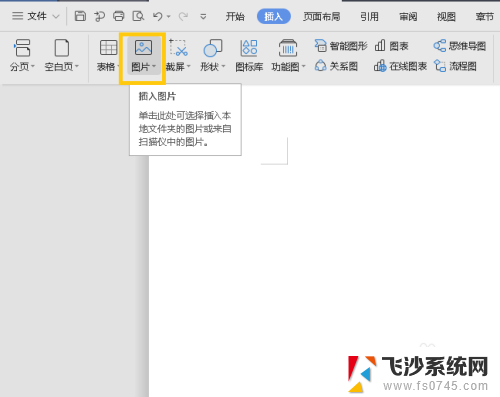 word文档如何提取图片文字 Word如何提取图片中的文字
word文档如何提取图片文字 Word如何提取图片中的文字2023-12-03
-
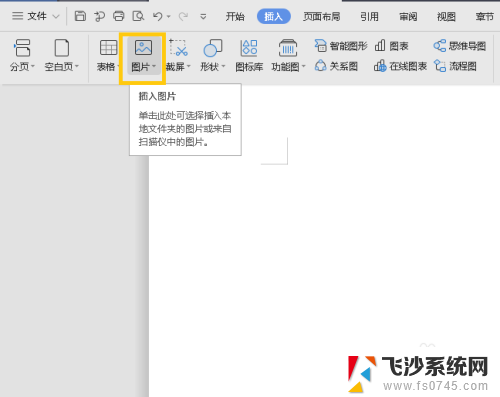 word图片提取文字 Word如何提取图片中的文字
word图片提取文字 Word如何提取图片中的文字2024-02-12
-
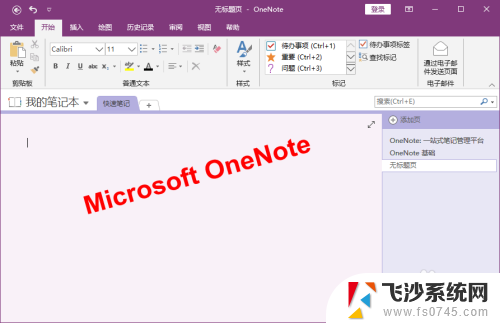 怎样提取截屏图片中的文字 电脑端图片文字识别软件
怎样提取截屏图片中的文字 电脑端图片文字识别软件2024-06-29
-
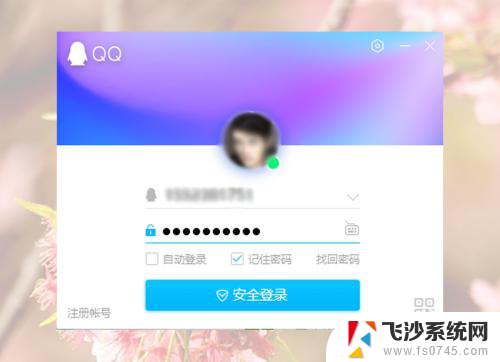 电脑上图片文字怎么提取出来 电脑上有什么软件可以快速提取复制图片中的文字
电脑上图片文字怎么提取出来 电脑上有什么软件可以快速提取复制图片中的文字2023-11-13
- 电脑如何提取图片中的文字? 电脑端图片文字提取工具
- 图片可以提取文字吗 电脑端图片文字提取软件
- 图片如何复制文字 电脑快速提取图片文字方法
- 电脑上提取文字怎么操作 电脑端图片中文字识别的方法
- 怎么复制图片文字 文字提取软件下载
- wps图片中的文字怎么修改 wps图片中的文字修改方法
- 电脑如何硬盘分区合并 电脑硬盘分区合并注意事项
- 连接网络但是无法上网咋回事 电脑显示网络连接成功但无法上网
- 苹果笔记本装windows后如何切换 苹果笔记本装了双系统怎么切换到Windows
- 电脑输入法找不到 电脑输入法图标不见了如何处理
- 怎么卸载不用的软件 电脑上多余软件的删除方法
- 微信语音没声音麦克风也打开了 微信语音播放没有声音怎么办
电脑教程推荐
- 1 如何屏蔽edge浏览器 Windows 10 如何禁用Microsoft Edge
- 2 如何调整微信声音大小 怎样调节微信提示音大小
- 3 怎样让笔记本风扇声音变小 如何减少笔记本风扇的噪音
- 4 word中的箭头符号怎么打 在Word中怎么输入箭头图标
- 5 笔记本电脑调节亮度不起作用了怎么回事? 笔记本电脑键盘亮度调节键失灵
- 6 笔记本关掉触摸板快捷键 笔记本触摸板关闭方法
- 7 word文档选项打勾方框怎么添加 Word中怎样插入一个可勾选的方框
- 8 宽带已经连接上但是无法上网 电脑显示网络连接成功但无法上网怎么解决
- 9 iphone怎么用数据线传输文件到电脑 iPhone 数据线 如何传输文件
- 10 电脑蓝屏0*000000f4 电脑蓝屏代码0X000000f4解决方法